Microsoft Exchange 2013 - SSL certificaataanvraag (CSR) genereren
Categorie: Alles over SSL certificaten
Een CSR genereren op Microsoft Exchange 2013
Dit artikel toont u hoe een certificaataanvraag, ook wel CSR, op te maken, met behulp van het Exchange Admin Center (EAC). Als u uw SSL certificaat reeds ontving van de uitgever, kan u verder met de « Instructies om een SSL certificaat te installeren op Microsoft Exchange 2013 ».
Andere Microsoft Exchange versies
De documentatie voor SSL certificaataanvragen voor recentere Microsoft Exchange versies vindt u in volgende artikels:
Hoe een SSL certificaataanvraag genereren op Microsoft Exchange 2013?
- Verbind met het Exchange Admin Center door in u webbrowser het adres https://localhost/ecp in te geven, en login met het DOMAIN\USER formaat.
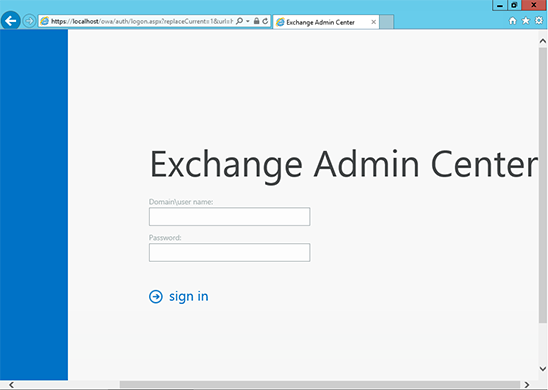
- Klik Servers aan de linkerkant, dan Certificates rechtsboven, vervolgens het + symbool om de New Exchange Certificate wizard te starten.
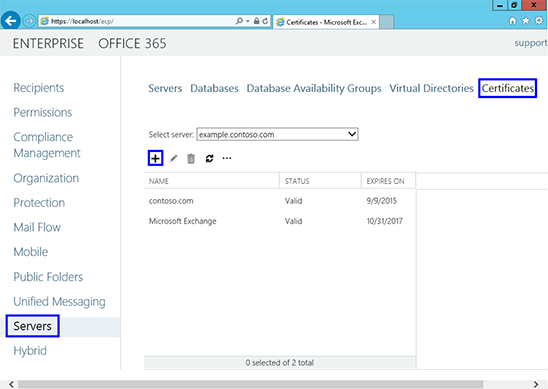
- Kies Create a request for a certificate from a certification authority and klik Next.
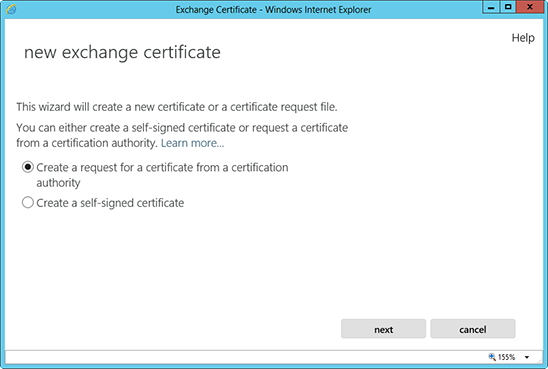
- Kies een naam voor het certificaat. Gebruik het rootdomein waarvoor u het SSL certificaat aanvraagt.
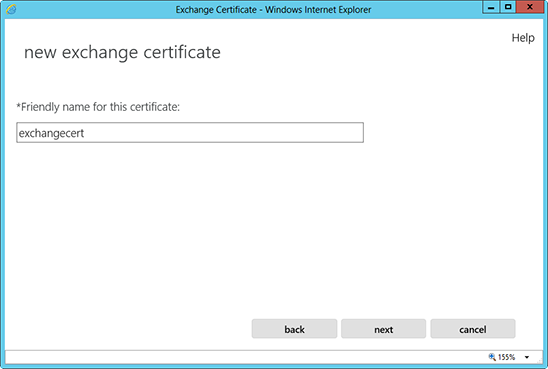
- Als u een wildcard certificaat verlangt, vink dan het vakje Request a wildcard certificate aan, en vul het rootdomein in.
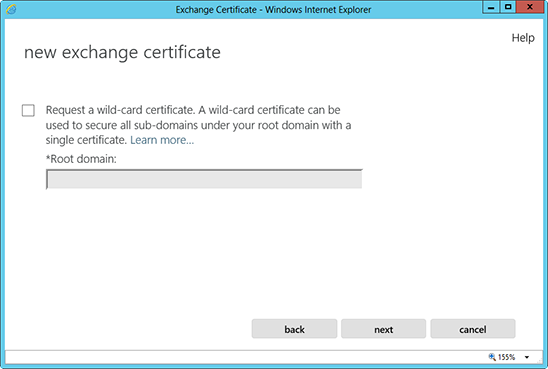
- Kies op welke server de certificaataanvraag zal bewaard worden.
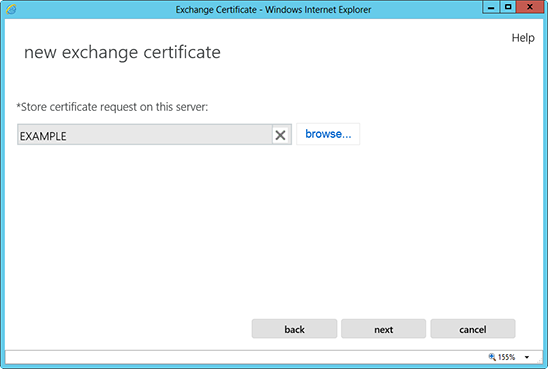
- Voeg de services en bijbehorende subdomeinen die u wenst te beveiligen toe door ze in de lijst te selecteren. Indien u opteerde voor een wildcard certificaat, wordt deze stap overgeslagen.
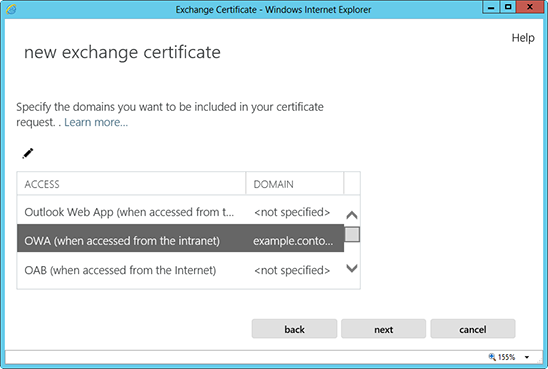
- Controleer de domeinnamen die door Exchange 2013 gesuggereerd worden. Als u plant om meerdere domeinnamen te beveiligen met een SAN SSL certificaat, kan u ze aan de lijst toevoegen.
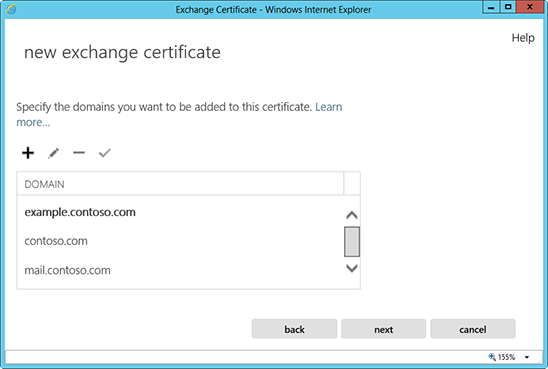
- Vul de gegevens van uw organisatie in.
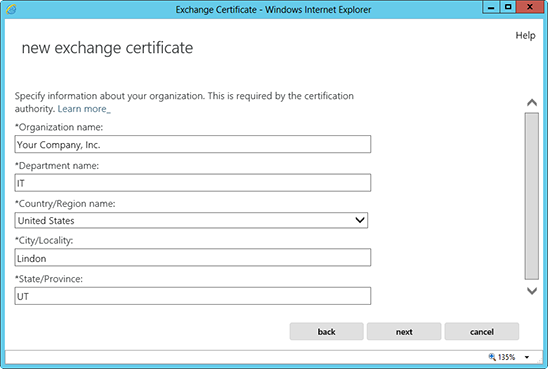
- Organization - De officiële benaming van uw bedrijf zoals die voorkomt in uw statuten.
- Organizational Unit - De dienst waartoe u behoort. U mag dit veld ook leeg laten.
- City/locality - De stad van uw bedrijf.
- State/province - De staat of provincie van uw bedrijf. Gebruik geen afkortingen!
- Country/region - De twee-letter ISO code voor het land van uw bedrijf.
- Kies een netwerkpad waar het CSR bestand bewaard moet worden.
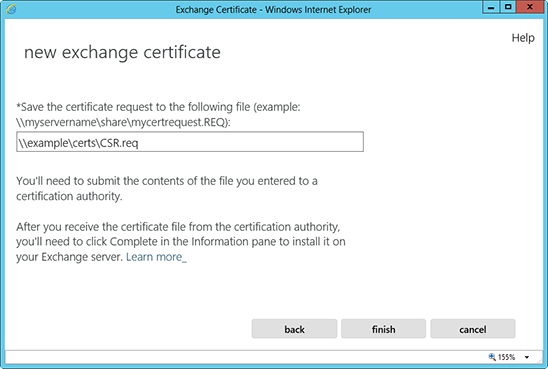
- Vervolgens zoekt u uw CSR met behulp van Windows Explorer, dubbelklikt u het om het te openen, en kopieert u de volledige inhoud ervan, met inbegrip van de BEGIN CERTIFICATE REQUEST en END CERTIFICATE REQUEST regels, in Kinamo's SSL Certificaat Aanvraag formulier.
- Na ontvangst van uw SSL certificaat kan u verder met het installeren ervan.
